刚开始使用F280049C launch pad的时候 发现按照F28069的经验建的工程怎么也连不上板子
后来在C2000™ Piccolo™ F28004x Series LaunchPad™Development Kit 这篇文章的末尾FAQ部分 看到了答案
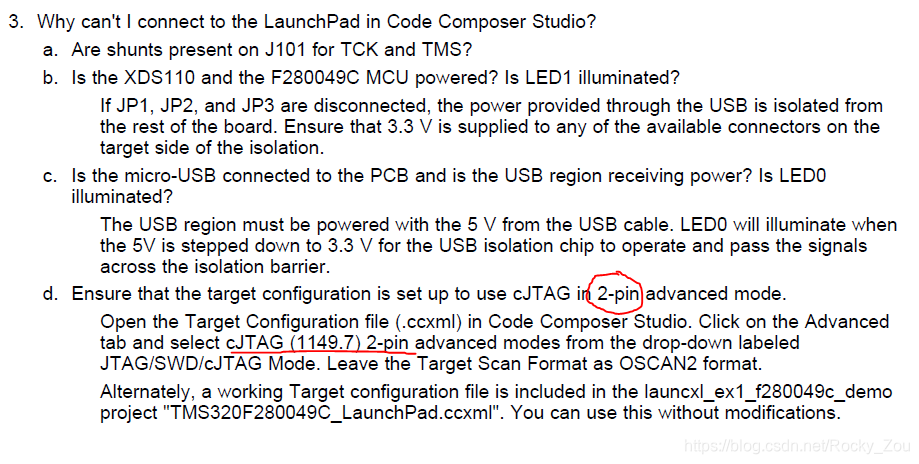
targetConfigs文件夹中双击“TMS320F280049C.ccxml” -->Advanced Setup-> Target Configuration
板子上的默认接法是下图
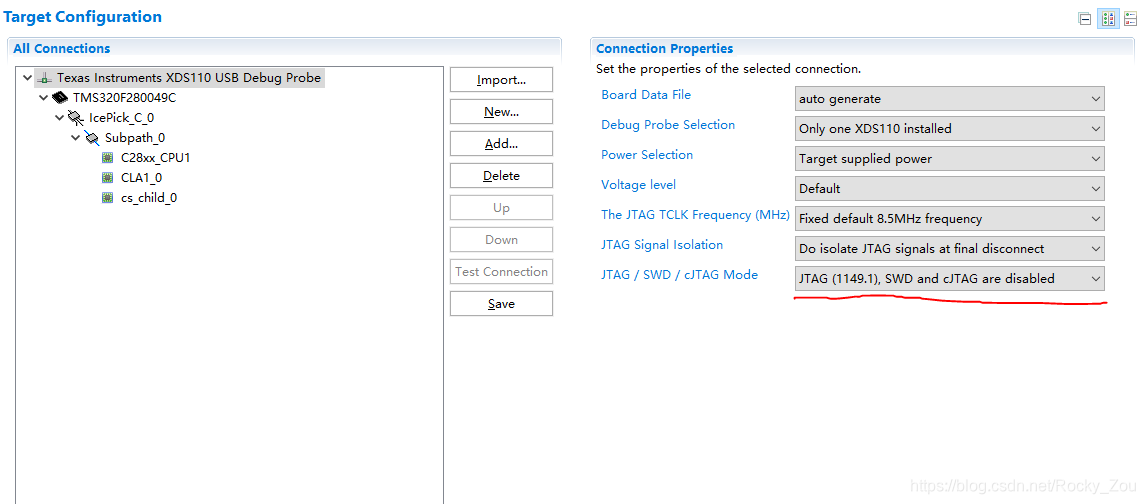
需要改成两线制的,如下图(左上角红圈的地方要单击一下右边的选项才会出来)
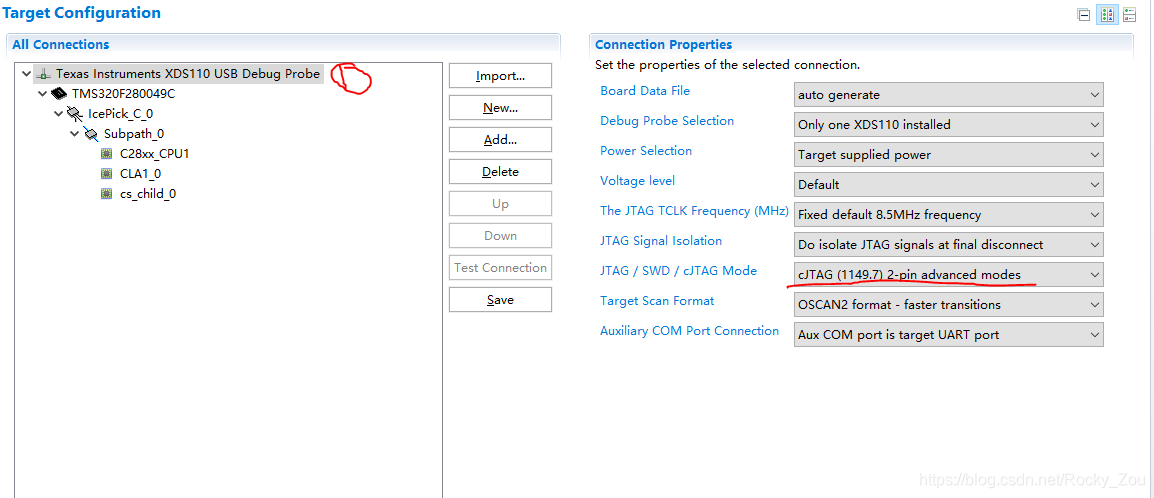
这样就可以仿真了


























 4223
4223

 被折叠的 条评论
为什么被折叠?
被折叠的 条评论
为什么被折叠?








